笔记本真么连接蓝牙音响 电脑如何设置蓝牙音箱连接
更新时间:2024-01-11 18:07:01作者:xtyang
现如今随着科技的不断进步,蓝牙音响成为了人们生活中不可或缺的一部分,对于那些喜欢享受音乐的人来说,将笔记本与蓝牙音响连接无疑是一种便捷的方式。如何正确地连接笔记本与蓝牙音响,以及如何进行相应的设置,成为了广大用户所关心的问题。本文将为大家详细介绍笔记本如何连接蓝牙音响以及电脑的蓝牙音箱设置,让您在享受音乐的同时,也能够充分利用到科技带来的便利。
具体步骤:
1.第一步,打开蓝牙音箱开关。

2.第二步,打开电脑控制面板。点击"设备".
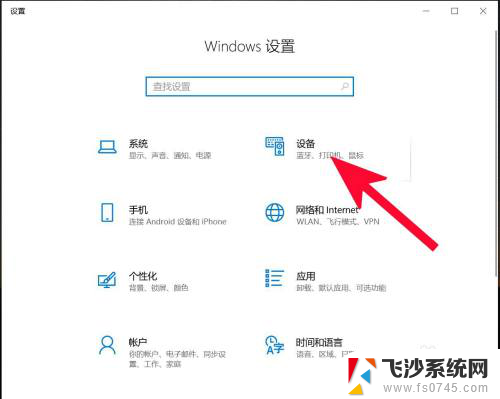
3.第三步,打开蓝牙。
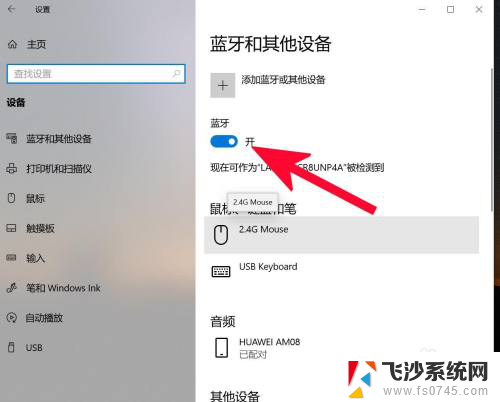
4.第四步,点击添加蓝牙或其他设备。
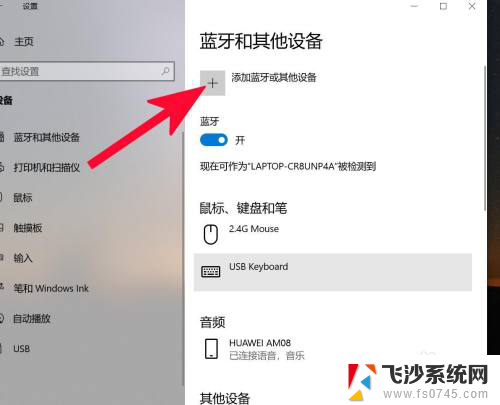
5.第五步,点击蓝牙。
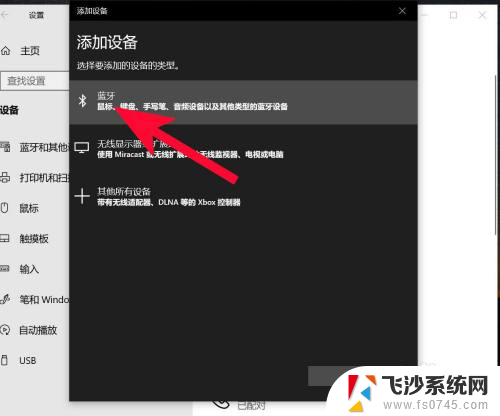
6.第六步,点击添加设备中搜索到的蓝牙名称。
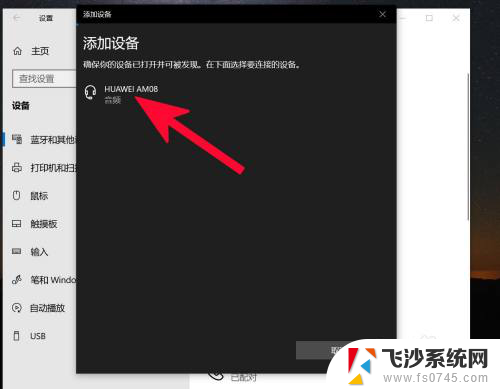
7.第七步,连接完成。
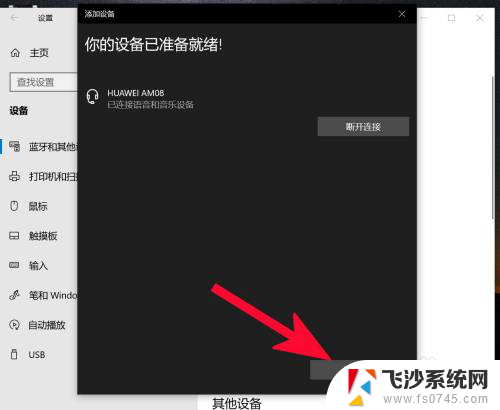
以上就是笔记本如何连接蓝牙音响的全部内容,如果您遇到这种情况,可以按照以上方法解决,希望这些方法能对大家有所帮助。
笔记本真么连接蓝牙音响 电脑如何设置蓝牙音箱连接相关教程
-
 笔记本蓝牙连接蓝牙音箱 电脑连接蓝牙音箱步骤
笔记本蓝牙连接蓝牙音箱 电脑连接蓝牙音箱步骤2024-03-28
-
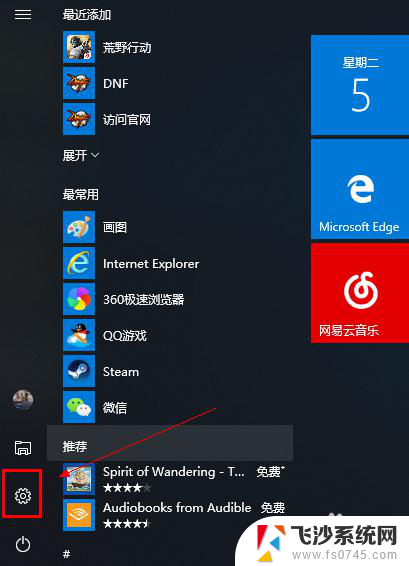 笔记本蓝牙如何连接蓝牙音箱 笔记本电脑如何连接蓝牙音箱
笔记本蓝牙如何连接蓝牙音箱 笔记本电脑如何连接蓝牙音箱2023-11-30
-
 蓝牙音箱可以连笔记本电脑吗 蓝牙音箱连接电脑方法
蓝牙音箱可以连笔记本电脑吗 蓝牙音箱连接电脑方法2024-08-12
-
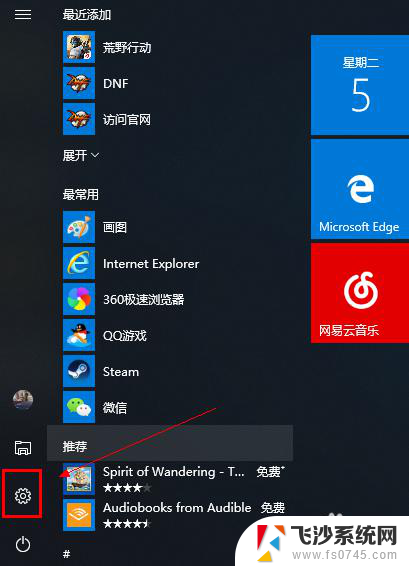 笔记本电脑怎样连接蓝牙音响设备 如何在笔记本上连接蓝牙音箱
笔记本电脑怎样连接蓝牙音响设备 如何在笔记本上连接蓝牙音箱2023-11-28
- 笔记本连蓝牙音箱怎么连 笔记本连接蓝牙音箱方法
- 电脑蓝牙音响怎么连接 蓝牙音箱和电脑如何配对连接
- 笔记本能连蓝牙设备吗 电脑如何连接蓝牙音箱
- bluetooth蓝牙怎么连接音响 电脑连接蓝牙音箱步骤
- 手提电脑蓝牙怎么连接音响 蓝牙音箱连接电脑步骤
- welllon音响怎么连蓝牙 电脑如何与蓝牙音箱连接
- 电脑如何硬盘分区合并 电脑硬盘分区合并注意事项
- 连接网络但是无法上网咋回事 电脑显示网络连接成功但无法上网
- 苹果笔记本装windows后如何切换 苹果笔记本装了双系统怎么切换到Windows
- 电脑输入法找不到 电脑输入法图标不见了如何处理
- 怎么卸载不用的软件 电脑上多余软件的删除方法
- 微信语音没声音麦克风也打开了 微信语音播放没有声音怎么办
电脑教程推荐
- 1 如何屏蔽edge浏览器 Windows 10 如何禁用Microsoft Edge
- 2 如何调整微信声音大小 怎样调节微信提示音大小
- 3 怎样让笔记本风扇声音变小 如何减少笔记本风扇的噪音
- 4 word中的箭头符号怎么打 在Word中怎么输入箭头图标
- 5 笔记本电脑调节亮度不起作用了怎么回事? 笔记本电脑键盘亮度调节键失灵
- 6 笔记本关掉触摸板快捷键 笔记本触摸板关闭方法
- 7 word文档选项打勾方框怎么添加 Word中怎样插入一个可勾选的方框
- 8 宽带已经连接上但是无法上网 电脑显示网络连接成功但无法上网怎么解决
- 9 iphone怎么用数据线传输文件到电脑 iPhone 数据线 如何传输文件
- 10 电脑蓝屏0*000000f4 电脑蓝屏代码0X000000f4解决方法